微信小程序之picker日期和时间选择器
下面来介绍小picker,分三种样式:
- 默认的自己可以定义数据的
- mode="time"是时间选择器
- mode="date"是日期选择器
跟其他的一样先来看下picker.wxml
<view class="page">
<view class="page__hd">
<text class="page__title">picker</text>
<text class="page__desc">选择器</text>
</view>
<view class="page__bd">
<view class="section">
<view class="section__title">地区选择器</view>
<picker bindchange="bindPickerChange" value="{{index}}" range="{{array}}">
<view class="picker">
当前选择:{{array[index]}}
</view>
</picker>
</view>
<view class="section">
<view class="section__title">时间选择器</view>
<picker mode="time" value="{{time}}" start="09:01" end="21:01" bindchange="bindTimeChange">
<view class="picker">
当前选择: {{time}}
</view>
</picker>
</view>
<view class="section">
<view class="section__title">日期选择器</view>
<picker mode="date" value="{{date}}" start="2015-09-01" end="2017-09-01" bindchange="bindDateChange">
<view class="picker">
当前选择: {{date}}
</view>
</picker>
</view>
</view>
</view>
picker.wxss
page {
background-color: #fbf9fe;
height: 100%;
}
.page__hd{
padding: 50rpx 50rpx 100rpx 50rpx;
text-align: center;
}
.page__title{
display: inline-block;
padding: 20rpx 40rpx;
font-size: 32rpx;
color: #AAAAAA;
border-bottom: 1px solid #CCCCCC;
}
.page__desc{
display: none;
margin-top: 20rpx;
font-size: 26rpx;
color: #BBBBBB;
}
.section{
margin-bottom: 80rpx;
}
.section__title{
margin-bottom: 16rpx;
padding-left: 30rpx;
padding-right: 30rpx;
}
.picker{
padding: 26rpx;
background-color: #FFFFFF;
}
picker.js
Page({
data: {
array: ['中国', '美国', '巴西', '日本'],
index: 0,
date: '2016-09-01',
time: '12:01'
},
bindPickerChange: function(e) {
console.log('picker发送选择改变,携带值为', e.detail.value)
this.setData({
index: e.detail.value
})
},
bindDateChange: function(e) {
this.setData({
date: e.detail.value
})
},
bindTimeChange: function(e) {
this.setData({
time: e.detail.value
})
}
})
demo地址 :WeAppDemo_jb51.rar
下面是页面展示
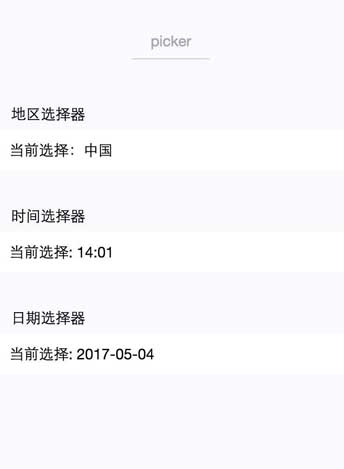
三种样式图:
1. 默认的自己可以定义数据的
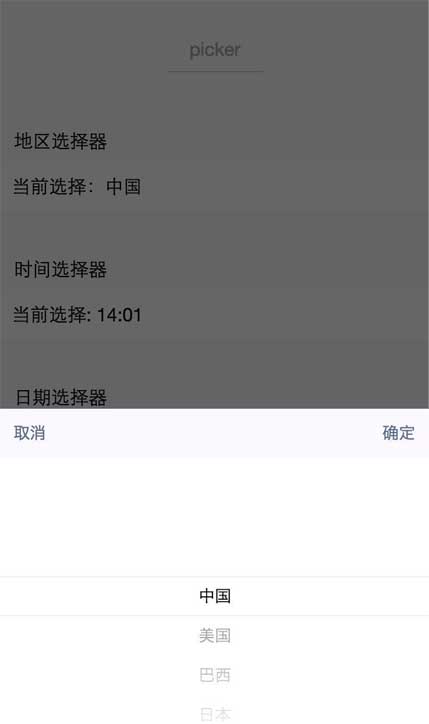
2. mode="time"是时间选择器
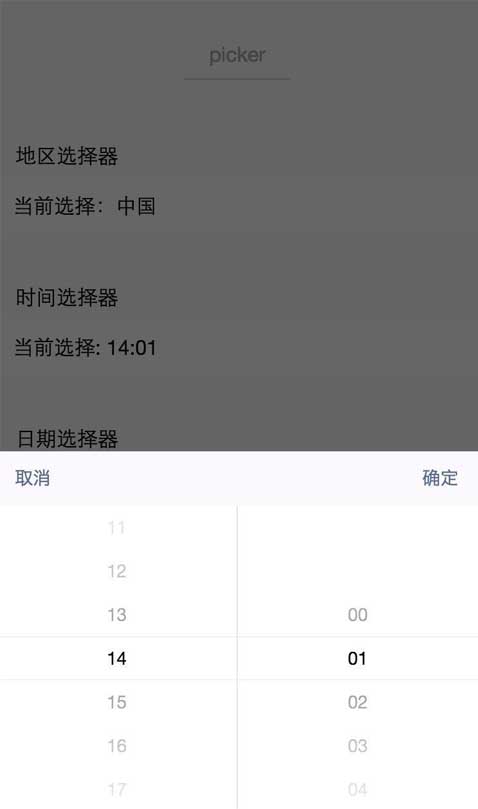
3. mode="date"是日期选择器
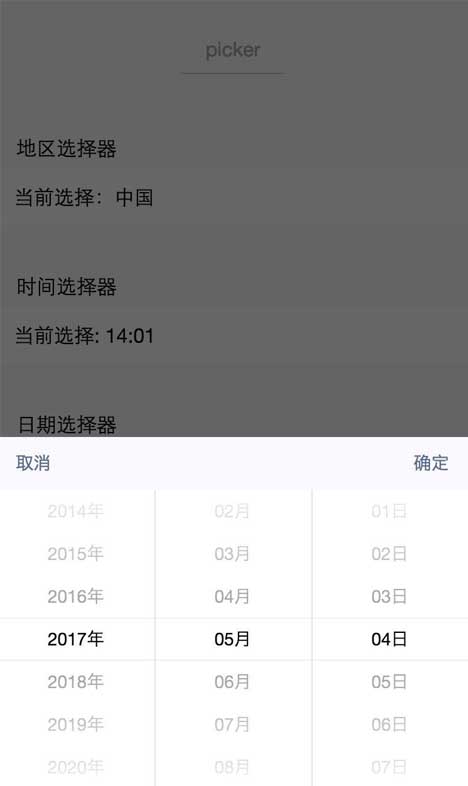
以上就是本文的全部内容,希望对大家的学习有所帮助,也希望大家多多支持我们。
赞 (0)

